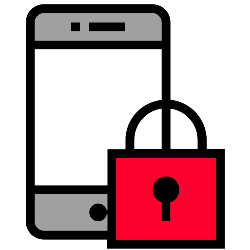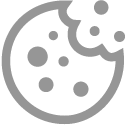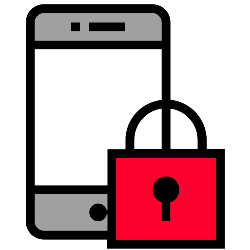
Het goed beveiligen van een smartphone is belangrijk. Niemand wil dat foto's en andere gegevens opeens op straat liggen. Beveilig daarom de iPhone zodat anderen geen toegang hebben.
Niveau:
Waardering:
4,8 (9 stemmen)
Schermbeveiliging
Telefoon verloren? Zorg van tevoren dat niemand zomaar in de smartphone kan kijken. Zet er bijvoorbeeld een digitaal slot op. Dat kan op verschillende manieren: met een toegangscode, een vingerafdruk en gezichtsherkenning.
Sluimerstand
Zorg dat de telefoon automatisch na gebruik in de sluimerstand gaat. Iemand anders moet de telefoon dan eerst ontgrendelen voordat hij of zij erin kan. De telefoon staat dan in een energiebesparende stand. Kies zelf na hoeveel minuten dit gebeurt.
- Tik op de app Instellingen.
- Tik op Scherm en helderheid
- Ga iets naar onderen en tik op Automatisch slot.
- Kies na hoeveel minuten u het apparaat laat sluimeren, bijvoorbeeld 5 minuten.
Schadelijke software
Wees niet bang voor schadelijke software. Waarom? Apple houdt streng toezicht op programma's die in de App Store komen. Dit betekent dat alle apps uitgebreid door Apple zijn gecontroleerd. Daarom is een antivirusprogramma voor de iPhone niet nodig.
iPhone updaten
Wat wel belangrijk is om bijvoorbeeld schadelijke software weg te houden, is om nieuwe updates te installeren. Deze hebben vaak verbeteringen en probleemoplossingen die het apparaat beter beveiligen.
- Tik op de app Instellingen.
- Tik op Algemeen.
- Tik op Software-update.
- Tik als er een update klaarstaat op Download en installeer of Werk nu bij.
Apps updaten
De apps op de telefoon hebben eens in de zoveel tijd ook een update. De makers lanceren dan een nieuwe versie met verbeteringen. Werk de apps daarom regelmatig bij. Automatisch, of handmatig. Lees in de tip 'Apps op iPad/iPhone bijwerken' hoe u dat doet.
Phishing
Helaas is er geen bescherming tegen spam en phishing. Gebruik daarom uw gezond verstand. Tik dus niet op links in verdachte berichten en geef nooit privacygevoelige informatie (zoals uw pincode of wachtwoord) door.
Wifi-verbinding
Meestal hebt u via wifi een beveiligde internetverbinding. Dit betekent dat surfen alleen mogelijk is via
wifi nadat er een wachtwoord is ingevuld. Geen wachtwoord betekent geen toegang tot dit netwerk. Fijn, want met een veilig netwerk kunt u dus gewoon internetbankieren. Maar soms surft u ook op onbeveiligde internetverbindingen. Denk aan wifi-netwerken zonder wachtwoord of in een restaurant waar alle bezoekers het wachtwoord weten. Deze vormen een risico: anderen kunnen zonder dat u het merkt meekijken. Dat is geen probleem voor wie alleen surft naar Seniorweb.nl of Nu.nl. Maar op zo'n openbaar onbeveiligd netwerk, is het niet veilig om te internetbankieren of andere privacygevoelige zaken uit te voeren.
Meer over dit onderwerp
Computerhulp nodig?
Hebt u een vraag naar aanleiding van dit artikel? SeniorWeb-leden kunnen hun vraag stellen aan de vrijwilligers van PCHulp. Nog geen lid, maar wel hulp nodig? Ontdek dan de voordelen van het SeniorWeb-lidmaatschap.
PCHulp aanvragen Bekijk het lidmaatschap
U kunt met deze knoppen artikelen, tips en nieuwsberichten doorsturen via e-mail of delen op sociale media.
Hoe werkt het?
Klik op de knop van uw keuze om het item door te sturen of te delen:
- Kiest u voor E-mail, dan opent uw e-mailprogramma met een berichtje waarin de link naar het artikel is opgenomen. Vul het e-mailadres van de geadresseerde in en verstuur de e-mail.
- Klikt u op Facebook of Twitter en bent u ingelogd bij het betreffende sociale netwerk dan wordt op uw profiel een link naar de pagina zichtbaar. Eventueel kunt u een eigen tekst aan de link toevoegen.
- Klikt u op Facebook of Twitteren hebt u géén account of u bent u niet ingelogd op het betreffende sociale netwerk, dan verschijnt een klein venster. Daarin kunt u inloggen of een account aanmaken. Daarna wordt de webpagina die u wilde delen zichtbaar op uw account.
- Klikt u op WhatsApp dan wordt een nieuwe tab geopend met een voorbeeld van het bericht wat u kunt gaan delen. Met de knop verzenden kunt het bericht daadwerkelijk versturen naar iemand uit uw contacten.
De koppeling verbreken
U kunt de koppeling ook weer gemakkelijk verbreken:
- Facebook: Als u op de Facebook-knop hebt geklikt, wordt deze grijs en u ziet in de linkerhoek een vinkje. Klik op het vinkje om de koppeling te verbreken.
- Twitter: Een tweet die u geplaatst hebt, kunt u uit uw tijdlijn verwijderen. Log in op de website van Twitter, ga met de muis op de betreffende tweet staan en klik op Verwijderen. Als uw bericht door anderen is overgenomen (retweet), dan blijven die berichtjes wel bestaan.